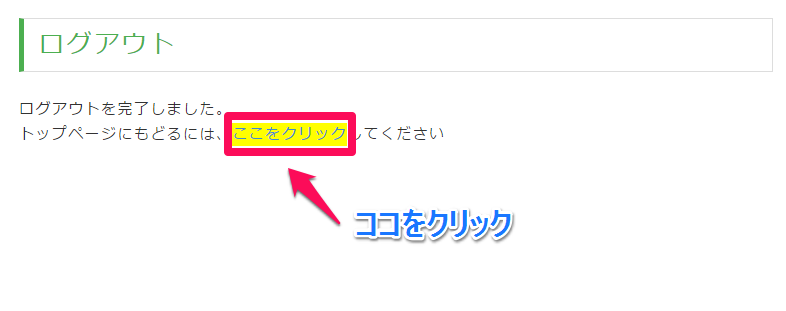編集画面へログインする
ログインの流れ
ホームページを作るには、
- 自分のホームページアドレスをブラウザーに直接、打ち込んで初期状態のHAIKを表示
- ユーザー認証画面にアクセス
- 「ログイン」する
- HAIKを編集モードにする
という手順が必要となります。
初期パスワード
初期のユーザー名、パスワードは、
「ユーザー名 : homepage , パスワード: makeit 」です。
試用版パスワード
試用版を利用される方のログインユーザー名、パスワードは、
HAIK-Teamよりメールにて送られてきたものを使用して下さい。
初期パスワードの変更
ユーザー名とパスワードは必ず変更するようにして下さい。
パスワードの変更方法は、管理メニューの『設定』→ユーザー名・パスワードの変更で行います。
ユーザー名・パスワードは忘れずに保管して下さい。
ユーザー認証画面へのアクセス方法は、
2つの方法がありますので、それぞれ説明します。お好きな方法をご利用下さい。
【アクセス方法その1】隠しリンクからユーザー認証画面へ
デザインテーマをhaik_simpleシリーズを選択している場合は、以下の【アクセス方法その2】でアクセスして下さい。
ご自身のホームページを表示しておきます。
1. サイトのページ下に移動します。
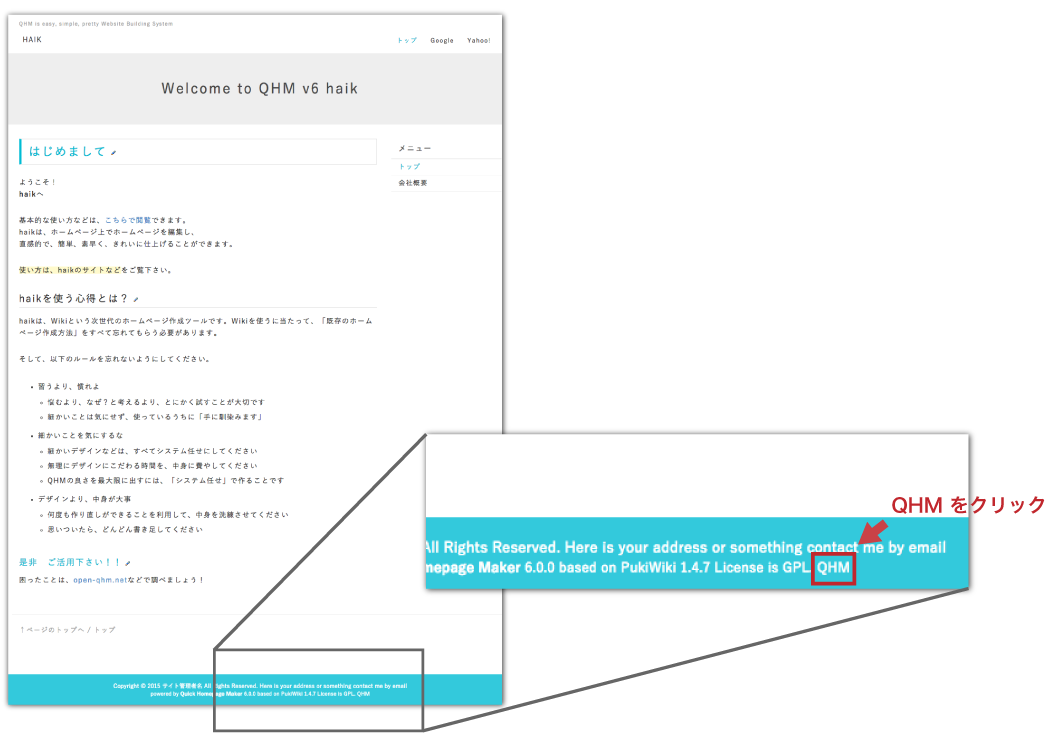
2. HAIKをクリック後、ログインします。【画像はQHMとなっていますが、現在はHAIKです】
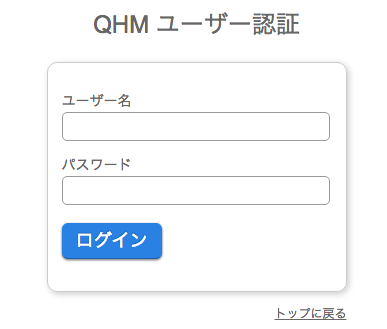
はじめて、ログインする場合は、
「ユーザー名:homepage 、パスワード: makeit 」 です。
※ログインできない場合
ほぼ、90%以上は、入力ミスです。正しく、入力を行って下さい
3. 管理メニューが表示されたら、OK
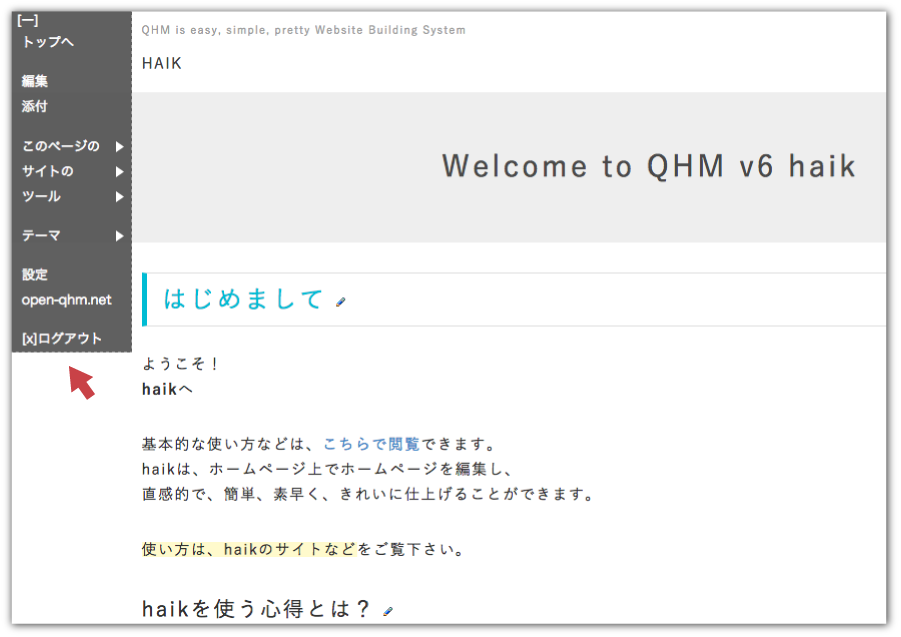
【アクセス方法その2】URLを入力してユーザー認証画面へ
1. ブラウザのアドレスバーに、URLを記入する
サイトURLの語尾に、
?cmd=qhmauth とつけて、アクセスします。
あなたのサイトのドメイン/index.php?cmd=qhmauth

2. ユーザー名とパスワードを入力するとログインできます。
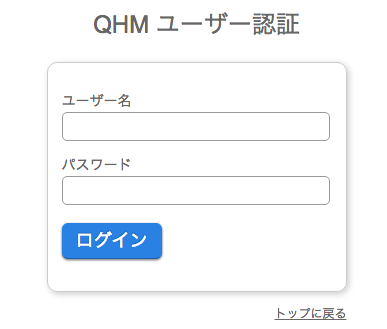
ログアウト
1. 編集が終了したらログアウトします。
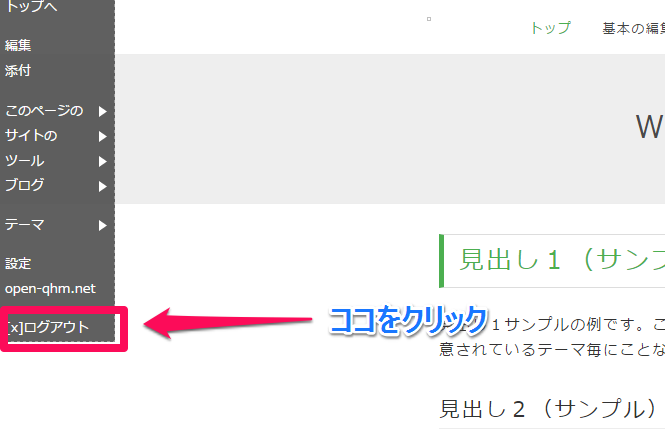
2. ここをクリックをクリックして終了です。